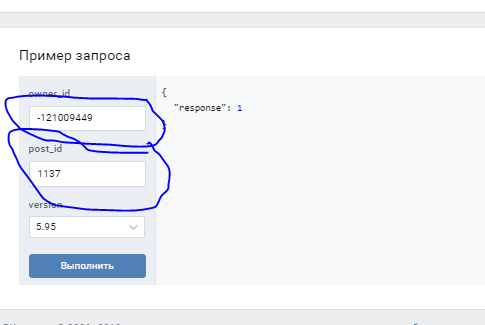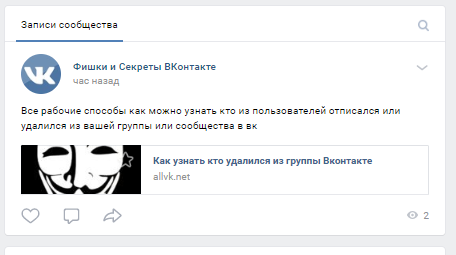Можно ли восстановить удаленную запись в вк
Как в ВК восстановить удалённый пост
Как в вк восстановить удаленный пост? Этим вопросом периодически задаются не только администраторы и редакторы сообществ, но и некоторые рядовые пользователи социальной сети . Восстановить можно любой пост, но сложность, скорость и способ восстановления будут кардинально отличаться.
Итак, пойдем по порядку.
1) Самый простой способ. Э то восстановление только что удаленного поста с помощью кнопки «Восстановить». Запись сразу же вновь появится на стене вконтакте, и её можно будет редактировать. Единственное «но» – этот способ может помочь только до обновления страницы. Стоит покинуть вкладку с удаленным постом – такая возможность пропадет, в следствие чего запись больше нельзя будет изменять. Данный метод не является чем-то неизвестным, поэтому на нём не задерживаемся.
2) Следующий метод особо не афишируется, но является очень полезным. Далеко не все знают, как восстановить записи после обновления страницы. Дело в том, что при удалении записей со стены они не стираются с базы серверов Вконтакте сразу же, а сначала только скрываются от посторонних глаз. Благодаря этому, пользователи имеют ещё 5 часов времени на восстановление утраченного материала. Для этого необходимо располагать определенными данными и осуществлять процесс с той страницы, с которой был удалён пост.
– аккаунт, которому довелось этот пост удалять.
Узнать id сообщества довольно легко. Для этого необходимо открыть любой пост на стене , нажав на время его публикации, и скопировать цифры после слова « wall » – это и будет нужный нам адрес. id поста – это цифры в посте, идущие после id группы.
Но, т.к. требуемый пост удален, его адрес придётся высчитывать вручную. Если комментарии в группе закрыты, то это не составит труда, поскольку все посты идут по порядку. Но если функция комментирования доступна подписчикам, то алгоритм действий будет следующим:
- Открыть предыдущий пост перед удалённым;
- Посчитать, сколько комментариев под ним было написано до публикации удаленного поста;
- Приплюсовать кidданного поста количество комментариев и дополнительно ещё +1;
- Полученное число – это адрес удаленного поста;
Если с первого раза решение не сработало, то пробуйте ещё. Как вариант, можно пойти напролом и начать перебирать все возможные значения между двумя постами, которые были опубликованы до удаленного и после него.
Когда необходимые данные будут получены, то останется только ввести их в соответствующее дополнение. Для этого необходимо перейти в настройки страницы, открыть слева внизу раздел «Разработчикам» и в нём нажать на вкладку «Документация». Далее, в левом боковом меню нужно кликнуть на пункт «Список методов» , найти среди них метод « Wall » (стена) и нажать на него. Среди открывшихся методов выбираем « Restore » , который позволяет восстановить удалённую запись со стены как в сообществе, так и на странице пользователя.
Напрямую в данный раздел можно попасть по ссылке vk.com/dev/wall.restore. Открывшуюся страницу прокручиваем в самый низ, где видим три поля для ввода текста. Owner _ id – id сообщества, вставляем свой; post _ id – id поста, вставляем свой; version – ничего не меняем, оставляем как есть и жмем «Выполнить». Если всё заполнено верно, компилятор выдаст на экране вывода цифру «1», а на стене восстановится интересующий нас пост.
Но помните, что данный метод работает только с постами, которые были удалены не более 5 часов тому. Через сутки и более он уже не поможет.
3) Если первые два метода помочь не могут, и вопрос «Как в вк восстановить удаленный пост?» до сих пор актуален, то остаётся ещё один вариант. Его даже можно назвать «козырем в рукаве», поскольку, при правильной подаче информации, он может помочь вернуть удаленные посты любой давности.
Итак, последний вариант – это…обращение в Поддержку Вконтакте! Оставить свой тикет можно по ссылке vk.com/support?act=new&from=sg. В нём необходимо указать: в какой группе был удален пост, почему, когда и кем. Аналогичное обращение можно составить, если кто-то из редакторов был взломан и от его имени удалили со стены все записи. При необходимости, в ближайшие часы после отправки тикет можно редактировать. Зачастую агенты поддержки идут навстречу и после небольшого разбирательства восстанавливают весь удаленный контент.
Теперь вы знаете, что восстановить удаленный пост можно, и для этого есть несколько способов. Поэтому, в случае чего, не стоит переживать. Достаточно придерживаться советов из этой статьи и у вас всё получится.
softolet — интернет-сервисы для бизнеса.
Ссылка на материал обязательна!
Способы восстановления удаленных записей ВКонтакте
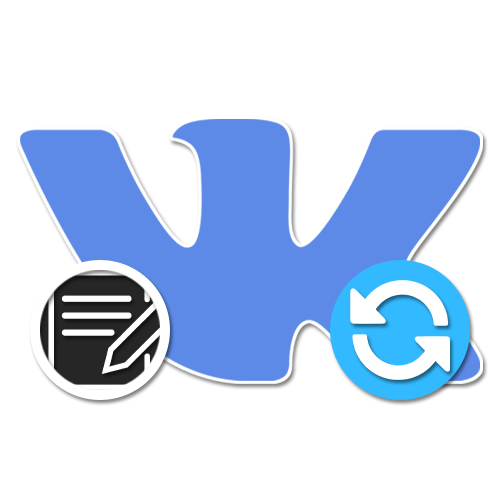
Социальная сеть ВК предоставляет владельцам учетных записей и сообществ инструменты для управления контентом на стене, включая возможность удаления. Если данная функция была использована по случайности, последствия, хоть и не всегда, можно обратить в противоположную сторону. Далее в статье мы расскажем, как восстановить запись на стене ВКонтакте с использованием нескольких версий сайта.
Восстановление удаленных записей ВК на ПК
На компьютере существует всего два способа произвести восстановление записей, один из которых строго ограничен сообществом, в то время как другой является универсальным. И хотя мы уделим внимание обоим вариантам, заранее учтите, что каких-то иных способов восстановления администрацией рассматриваемого ресурса не предусмотрено.
Способ 1: Восстановление при удалении
Первый метод восстановления постов на стене заключается в использовании временной функции, доступной исключительно после удаления поста в течение короткого периода времени. К сожалению, это единственный способ, воспользоваться которым можно на личной стене и по необходимости в сообществе.
- Откройте страницу и найдите нужную запись. Как сказано, восстановление доступно только при удалении.
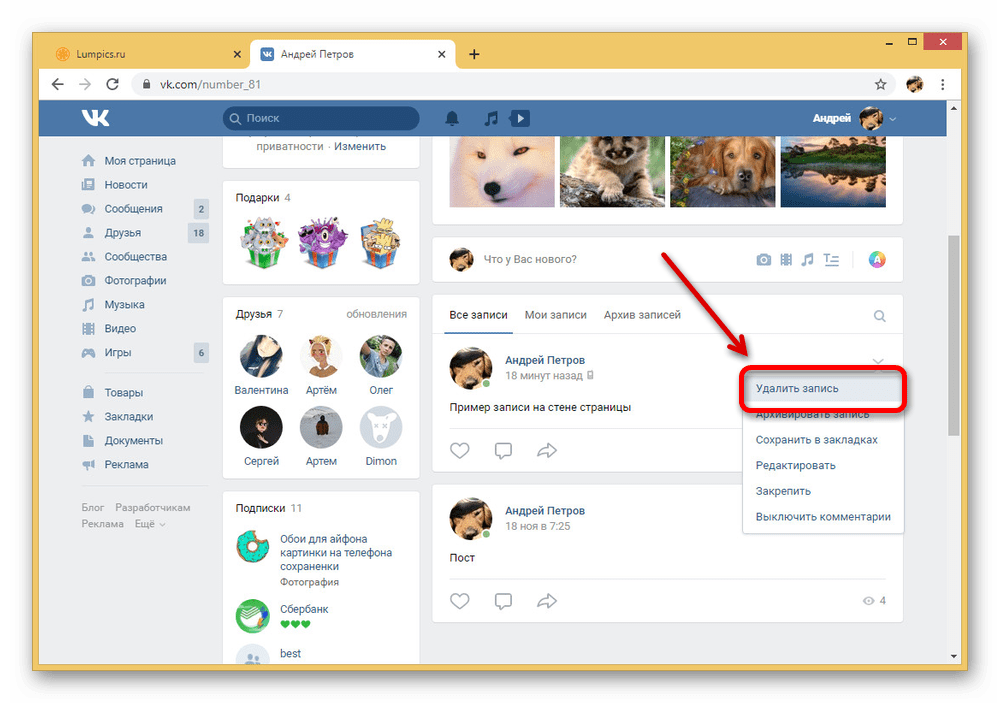
После исчезновения поста кликните по ссылке «Восстановить» рядом с уведомлением, и на этом процедуру можно завершить.

О данном способе нечего больше сказать, так как доступен он лишь в случае, когда пост только-только был удален. Если страница уже обновлялась или вы покинули раздел сайта, вернуть контент не получится.
Способ 2: История действий в группе
В отличие от личной страницы, где доступен только выше представленный метод, в ленте сообщества восстановить можно практически любую запись за счет одной из довольно новых функций. Заключается же процедура в использовании специального раздела «Журнал действий», фиксирующего операции, производимые каждым администратором или модератором паблика.
- Перейдите в группу с удаленной записью и через главное меню откройте раздел «Управление».

На открывшейся странице необходимо перейти на вкладку «Журнал действий» и выбрать блок, привязанный к конкретной дате.

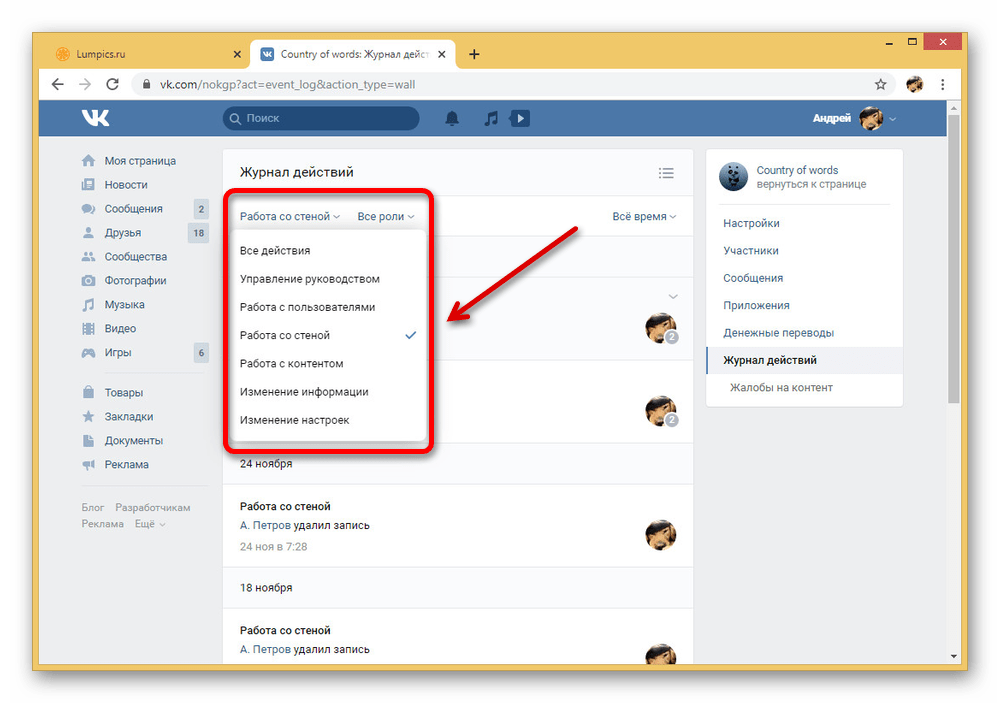
Развернув блок с действиями за конкретное число, необходимо сделать аналогичное с точным временем удаления.

Выполнив все по инструкции, вы сможете ознакомиться с удаленным контентом в блоке «Содержимое». Для восстановления в нижней части предусмотрена ссылка «Отменить действие».
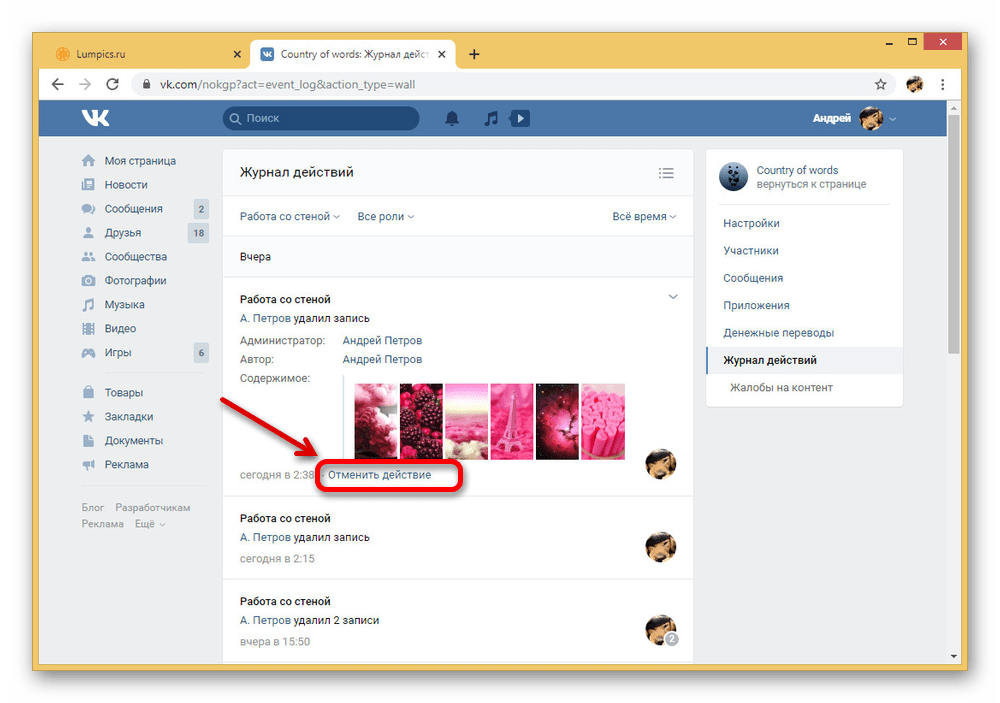
После клика по указанной подписи запись будет мгновенно восстановлена на стене группы, полностью сохранив изначальный вид и статистику с момента удаления.

Данный раздел сайта, как было сказано, является весьма новым, и потому вполне возможно возникновение трудностей. Однако даже с учетом этого вы сможете восстановить удаленные по случайности посты практически независимо от даты.
Восстановление удаленных записей ВК с телефона
В официальном клиенте для телефона, равно как и на облегченной версии веб-сайта, настройки учетной записи и, в частности, сообществ сильно ограничены на фоне первого способа. Из-за этого прибегнуть можно только к одному методу восстановления, используя ссылку, предоставляемую сразу после удаления поста. Более того, использовать придется именно мобильный сайт, а не приложение.
- Через любой мобильный браузер откройте веб-сайт ВКонтакте нужно находиться на странице профиля или сообщества. Само восстановление записи будет доступно небольшой период времени после удаления любого поста.

Для восстановления кликните по соответствующей ссылке в блоке со стертой записью, после чего она снова отобразится в ленте. Учтите, если вы покинете страницу, восстановление будет недоступно во всех случаях, кроме ленты сообщества за счет истории действий.

Как и в случае с большинством других функций, изначально недоступных на телефоне, воспользоваться историей действий в группе по необходимости вы все-таки можете. Для это придется открыть официальный веб-сайт в режиме «Полной версии» и выполнить действия, описанные нами ранее.
Представленные рекомендации единственные в ситуации с восстановлением постов на стене, так как в целом функциональность социальной сети в этом плане сильно ограничена.
Отблагодарите автора, поделитесь статьей в социальных сетях.
5 способов посмотреть удаленные сообщения ВКонтакте
Соцсеть ВКонтакте годами хранит нашу личную переписку, однако никто не застрахован от самого страшного. Представьте, что ваш “почтовый ящик” ВК однажды опустел. Полностью. А там лежало очень важное сообщение.
Нет, глюки сервиса и хакеры здесь ни при чем — переписку удаляют сами пользователи. А потом пытаются ее спасти. Если не знать секретов, как это сделать, шансы на успех невелики. Но мы расскажем, как справиться с бедой без особых усилий.
Когда можно и когда нельзя восстановить переписку
Посмотреть удаленные сообщения в ВК чаще можно, если:
- после перемещения переписки в корзину прошло немного времени, и вы не успели закрыть страницу личных сообщений;
- переписка сохранилась у вашего собеседника;
- вы заранее настроили в VK пересылку сообщений на почту или пользуетесь сторонними сервисами с подобной функцией;
- сообщения сохранились в кэш-памяти браузера, через который вы заходите в соцсеть.
Во всех остальных случаях восстановление, увы, невозможно.
Возвращаем сообщения средствами ВК
Что нужно сделать в первую очередь
Самый простой способ – воспользоваться функцией «Восстановить», нажав одноименную кнопку на месте удаленного сообщения. Это работает, если после удаления страница не обновлялась и не закрывалась.

! Однако если вы удалили сообщение и обновили диалог, то такой вариант вам не подойдет.
Ваш собеседник не будет видеть ваши действия с перепиской.
Функция восстановления удаленных сообщений доступна только для пользователей компьютеров. Если вы переписывались с помощью планшета или смартфона, восстановить диалог также не получится.
Второй способ
Попробуйте обратиться в службу техподдержки ВК. Для этого зайдите в раздел «Помощь» и посмотрите ответы на часто встречающиеся вопросы. Если такой темы еще не было, создайте новый вопрос и отправьте его в адрес поддержки.
 Чтобы не пришлось долго вести переписку, максимально подробно опишите свою просьбу, объясните, диалог с каким пользователем вы хотите восстановить и за какой период. В тексте обращения обязательно укажите id-адрес учетной записи пользователя, с которым вы переписывались, а также адрес своей электронной почты. Ответ приходит через 1-30 часов, ознакомиться с ним можно в разделе «Мои вопросы» или у себя на почте.
Чтобы не пришлось долго вести переписку, максимально подробно опишите свою просьбу, объясните, диалог с каким пользователем вы хотите восстановить и за какой период. В тексте обращения обязательно укажите id-адрес учетной записи пользователя, с которым вы переписывались, а также адрес своей электронной почты. Ответ приходит через 1-30 часов, ознакомиться с ним можно в разделе «Мои вопросы» или у себя на почте.
Зачастую техподдержка советует попросить собеседника переслать вам эти сообщения снова, так как при удалении переписки они стираются только у вас. Но и это возможно лишь в том случае, если вы не нажали кнопку «Удалить для всех».
Третий способ
Восстановить удаленную переписку “из небытия” намного труднее, чем из резервной копии, которая была создана заранее. Чтобы в дальнейшем не сталкиваться с такими проблемами, свяжите страницу со своей электронной почтой в настройках аккаунта. После этого все сообщения ВК будут автоматически пересылаться вам на email.
Чтобы быстрее найти интересующее письмо в почтовом ящике, впишите в поисковую строку имя вашего собеседника.
Другие способы восстановления переписки
Расширение VkOpt
До недавнего времени для восстановления удаленных бесед юзеры ВК использовали расширение VkOpt, которое поддерживают многие браузеры.
 Пользователи заходили на свою страничку ВКонтакте и в разделе «Сообщения» нажимали на кнопку «Настройки». Затем они выбирали опцию «Поиск удаленных сообщений» и «Пытаться восстанавливать сообщения». Система запускала процедуру.
Пользователи заходили на свою страничку ВКонтакте и в разделе «Сообщения» нажимали на кнопку «Настройки». Затем они выбирали опцию «Поиск удаленных сообщений» и «Пытаться восстанавливать сообщения». Система запускала процедуру.
Сейчас VkOpt предлагает лишь резервирование данных — сохранение диалогов. Чтобы его включить, откройте меню расширения и нажмите «Сохранить переписку», выбрав желаемый формат. Информация будет сохраняться на жестком диске компьютера.
Восстанавливаем удаленные данные из кэша браузера
Если вышеперечисленные методы не помогли, можно попробовать еще один – попытаться восстановить переписку из кэша браузера. Получить доступ к содержимому кэша можно с помощью бесплатного приложения ChromeCacheView от NirSoft. Оно работает со многими популярными браузерами, несмотря на название.
Порядок действий:
- Запустите программу, нажмите F9 или зайдите в меню «File» и выберите «Select Cache Folder».
- В адресной строке укажите путь к папке с кэшем или нажмите кнопку с именем вашего браузера.

- В открывшемся окне появится список с элементами кэша. Найдите и выделите нужный объект.
- Нажмите F6 или выберите команду «Open Link in Web Browser» в меню «File».

Восстановление данных из кэша тоже доступно только пользователям ПК. На мобильных девайсах этот метод, увы, не работает.
Как восстановить сообщения на мобильном устройстве
На мобильных устройствах, поддерживающих Андроид, восстановить утраченную переписку иногда удается с помощью специальной программы Delete Message VKontakte.
 Это бесплатное приложение позволяет просматривать и восстановить сообщения, удаленные не позднее 20 минут назад (ограничение установлено самой соцсетью ВКонтакте). Однако это возможно только при условии, что после удаленных сообщений есть хотя бы одно сохраненное.
Это бесплатное приложение позволяет просматривать и восстановить сообщения, удаленные не позднее 20 минут назад (ограничение установлено самой соцсетью ВКонтакте). Однако это возможно только при условии, что после удаленных сообщений есть хотя бы одно сохраненное.
Использовать приложение Delete Message VKontakte безопасно, так как оно работает через защищенное соединение с ВК. Все данные пользователя шифруются и передаются только на сервер социальной сети.
Не рекомендуется скачивать программы для восстановления переписки на компьютер или телефон с неизвестных источников. Особенно если они просят указать токен пользователя, что может привести к взлому аккаунтов и краже личных данных.
Как восстановить удаленную запись Вконтакте
 Сегодня мы расскажем вам как можно восстановить удаленную запись в вконтакте на вашей стене или стене группы или сообщества. Мы расскажем вам как восстановить данные даже если вы обновили страницу.
Сегодня мы расскажем вам как можно восстановить удаленную запись в вконтакте на вашей стене или стене группы или сообщества. Мы расскажем вам как восстановить данные даже если вы обновили страницу.
Единственное условие если вы удалили информацию и обновили страницу, должно пройти менее 5 часов. В противном случае восстановить данные будет очень проблемотично.
Мы надеемся наша статья поможет вам в решении вашей проблемы, если у вас что то не будет получатся обязательно пишите в комментарии и мы с удовольствием вам поможем.
Как восстановить удаленную запись Вконтакте?
Содержание статьи (навигация)
Социальная сеть Вконтакте очень популярна и востребована среди интернет-пользователей. Данный сервис предоставляет огромное количество разнообразных возможностей, среди которых: комментирование записей, их создание, запись историй и многое другое. В сегодняшней статье мы как раз поговорим о том, как восстановить удаленную запись Вконтакте.
Восстановление если не обновляли страницу
Допустим вы просматриваете свою ленту и нечаянно нажимаете на «Удалить». В большинстве случаев люди, видя то, что сделали быстро впадают в панику и не знают, что делать. По этой причине многие допускают главную ошибку – обновляют страницу.
Стоит отметить, что, если вы удалили что-то важное со своей страницы, то никогда-никогда не обновляйте в данном случае, страницу. Ведь, обновив ее у вас не будет возможности в том, чтобы восстановить фотографию, видеоролик или запись.
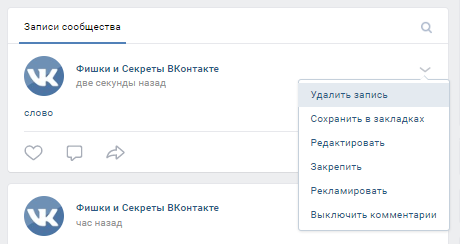
По этой причине, когда вы нечаянно удалили запись, вам нужно всего лишь найти и нажать на «Восстановить». Помните, ничего обновлять не надо. Только после того, как вам удалось восстановить пост, вы можете обновить свою страничку.
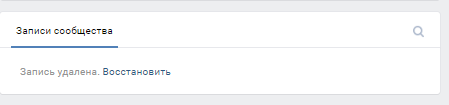
Что делать, если страница обновилась?
Случается и такое, что пользователи, не зная, что делать обновляют свою страницу или паблик, из которого была удалена запись. Благо из этой ситуации тоже есть выход, но один единственный минус заключается в том, что если удаленному посту меньше пяти часов, то восстановление возможно, ну, а если нет, то ваша запись так и останется удаленной. 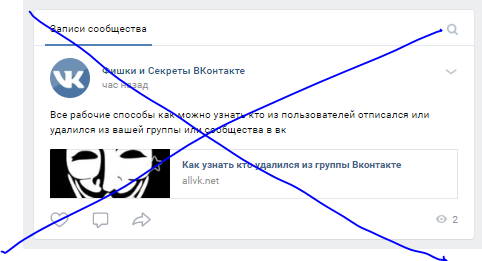
- первым делом вам необходимо зайти на вашу страницу или сообщество, после чего скопировать ссылку вашего аккаунта или группы;
- затем скопировать ссылку последнего опубликованного вами поста;

- id страницы или группы — копируем цифру после слова wall, вместе с черточкой (-121009449);
- id поста — копируем цифру после id группы без прочерка (1136) для уточнения удалили мы 1137 те пост который был опубликован после этого;
- заходим в данный сервис «restore».
- Вставляем все после слова wall, вместе с черточкой до нижнего подчеркивания
- Потом вставляем все что после нижнего подчеркивания. если вы удалил ваш последний пост то у вас будет примерно как у нас адрес предпоследнего 1136 а мы вставляем 1137
- Жмем выполнить

- Проверяем на стене группы

Данный сайт поможет вам восстановить не только удаленную запись на вашей странице, но и группе. Однако если с аккаунтом дела обстоят чуточку лучше, то с сообществом не очень. Почему? Дело в том, что если нет админского доступа, то восстановление записи будет невозможно. Теперь вы знаете, как восстановить удаленную запись Вконтакте.